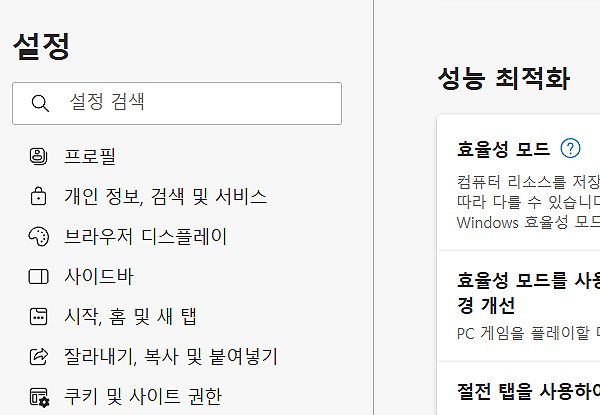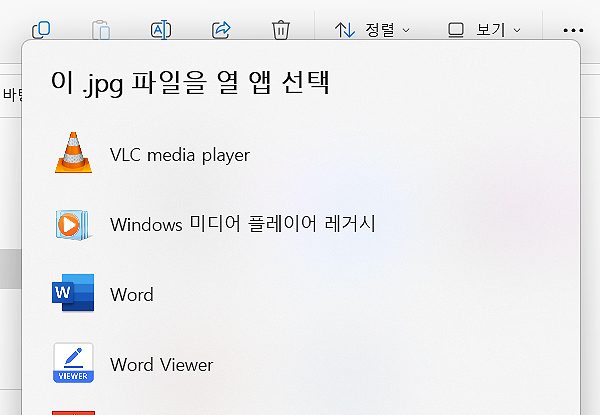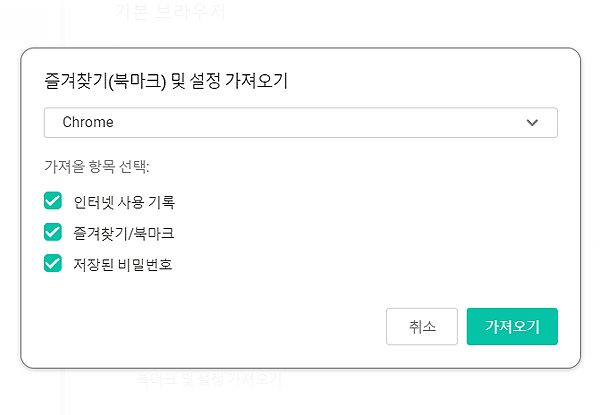엣지 브라우저 AI 이미지 생성하기 (Image Creator)
엣지 브라우저 AI 이미지 생성하는 방법 안내 글입니다. 간단한 메뉴 활성화를 통해 AI 이미지 생성이 가능하며, 원하는 검색어에 따라 여러 이미지를 찾아 보실 수 있습니다.
이미지를 자주 서치하시는 분들에게 유용할 수 있으며, 필요하셨던 분들은 참고해서 이용해 보시길 바랍니다.
‘아래 간단한 예시를 통해 설명이 정리되어 있으며, 순서대로 따라만 해보시면 되겠습니다.’
엣지 브라우저 AI 이미지 생성하기 (Image Creator)
1. 엣지 브라우저를 실행해 주신 다음 오른쪽 보조 메뉴의 [+] 메뉴를 눌러주세요.
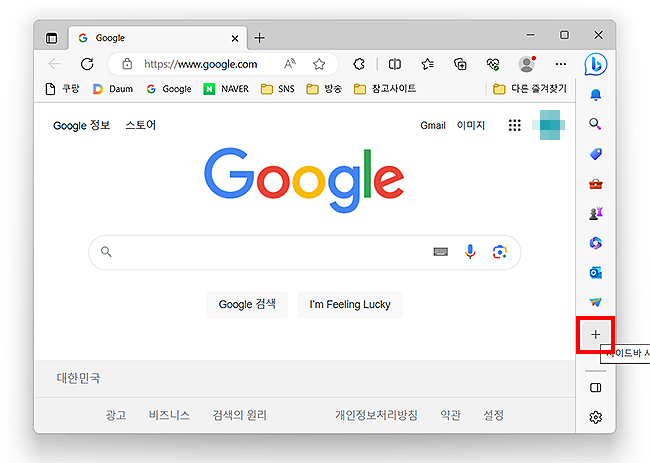
2. ‘사이드바 사용자 지정’ 창이 열리셨다면, ‘Image Creator’를 활성화시켜주세요.
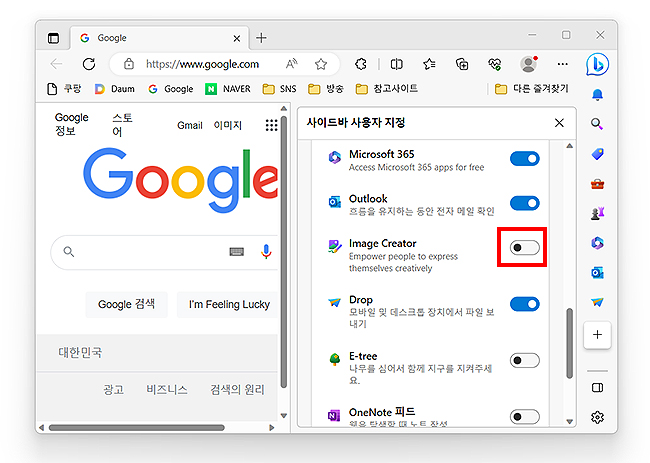
3. 오른쪽 보조 메뉴의 ‘Image Creator’가 추가 됐으며, 해당 ‘아이콘을 눌러’주시면 됩니다.
4. 바로 검색창이 나오게 되며, 원하는 검색 키워드를 입력 하신 후 [만들기]를 눌러보시길 바랍니다.
5. 이미지 검색 결과를 볼 수 있으며, 원하는 이미지를 다운로드 받을 수 있습니다.
*해당 서비스를 이용하시려면 ‘Microsoft 계정’이 필요합니다. 해당 도구의 활성화 후 로그인을 하셔야 하며, 없으신 분들은 가입 후 이용이 가능합니다.
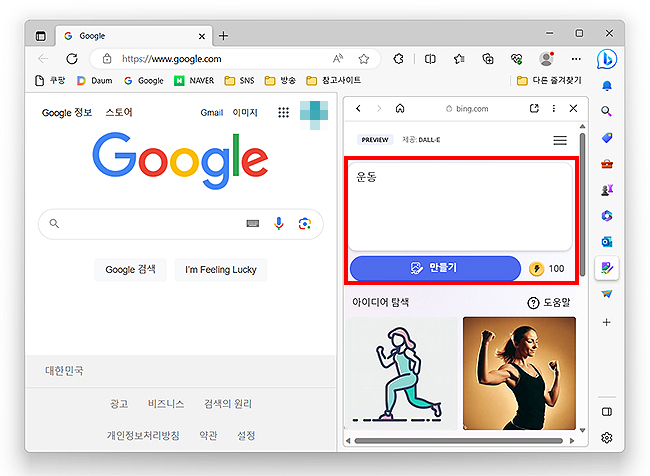
6. 원하는 이미지를 클릭해 [다운로드] 버튼을 눌러 이미지를 다운로드 받을 수 있습니다.
*[공유], [저장] 등도 있으니 필요에 따라 이용해 주시면 되겠습니다.
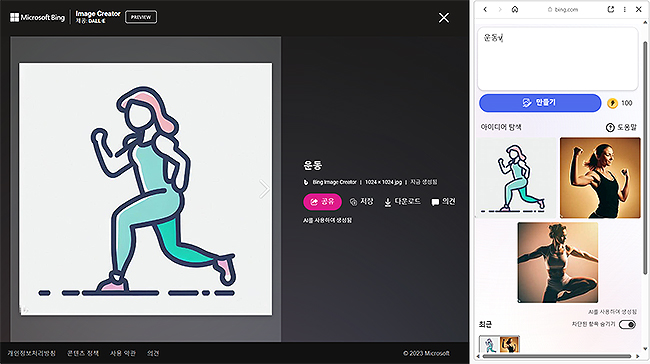
저는 위 결과와 과정을 보셔도 아시겠지만, ‘운동’이란 키워드로 검색을 했으며, 검색 결과 운동 관련 이미지를 찾아볼 수 있었습니다.
마찬가지로 찾고 있는 이미지 키워드를 입력하여, 원하는 이미지를 찾아 보시길 바랍니다. AI가 대신 image를 찾아주며, 원하는 사진에 따라 간단히 다운로드 받을 수 있습니다.
이상으로 ‘엣지 브라우저 AI 이미지 생성하기’ 관련 주제였습니다. 이미지 생성 또는 찾기를 원하시는 분들에게 유용할 수 있으며, 위 안내들을 간단히 참고해 보시면 되겠습니다.
‘Image Creator’ 간단한 팁 :
- 한글 키워드 입력도 되지만, 다른 언어로 입력해 더 폭 넓은 검색도 가능합니다.
- 정확한 ‘Image Creator’의 정리로는 DALE E를 사용하여 사용자가 AI 이미지를 생성할 수 있도록 도와주는 제품이라고 합니다. 텍스트 프롬프트가 제공되면 AI는 해당 프롬프트와 일치하는 이미지 집합을 생성할 수 있습니다.
위 안내 글을 통해서도 정리를 해드렸지만, 아이디어 탐색 [도움말] 메뉴를 통해 Image Creator에 대한 정보도 얻을 수 있습니다.
AI 기반 브라우저 | 마이크로소프트 엣지 – Microsoft
엣지 관련 글 :